Grabación |
Toma de imágenes fijas en modo Auto |
Si se utiliza el modo Auto Inteligente, se pueden realizar grabaciones sin tener en cuenta los ajustes.
- 1
- 2
- 3
- 4
- 5

Abra la cubierta de la lente.
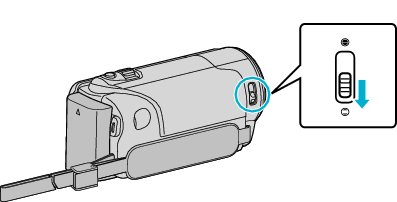

Abra el monitor LCD.

Compruebe que el modo de grabación sea ![]() .
.

Compruebe que el modo de grabación sea  Auto Inteligente.
Auto Inteligente.
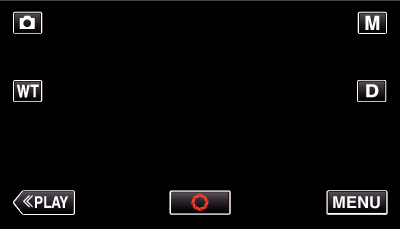
Si el modo es manual ![]() , pulse
, pulse ![]() en la pantalla de grabación para visualizar la pantalla de cambio de modo.
en la pantalla de grabación para visualizar la pantalla de cambio de modo.
Pulse ![]() para cambiar el modo de grabación a Auto Inteligente.
para cambiar el modo de grabación a Auto Inteligente.
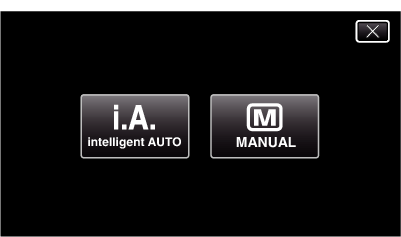

Ajuste el enfoque del sujeto.

Una vez enfocado el sujeto, el icono de enfoque se ilumina en verde.

Tome una imagen fija.
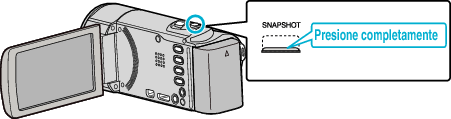
PHOTO se ilumina cuando se captura una imagen fija.
Algunas visualizaciones desaparecen luego de aproximadamente 3 segundos.
Utilice el botón  para cambiar las visualizaciones.
para cambiar las visualizaciones.
Nota
- Dependiendo del sujeto y de las condiciones de filmación, es posible que la grabación no se realice en forma adecuada, aún en modo Auto Inteligente.
Indicaciones durante la grabación de imágenes fijas

| Icono en pantalla | Descripción | |
|---|---|---|
 |
Tamaño de imagen |
Muestra el icono del tamaño de la imagen. El tamaño de las imágenes fijas se puede cambiar. |
 |
PRIOR. TOQUE AE/AF |
Muestra el ajuste de “PRIOR. TOQUE AE/AF”. En forma predeterminada, el ajuste es en “RASTREO DE CARA”. |
 |
Tiempo |
Muestra el tiempo actual. |
 |
Grabación de soportes |
Muestra el icono de los medios en los que se graban las imágenes fijas. |
 |
Indicador de batería |
|
 |
Modo de grabación |
Muestra el modo actual de grabación |
 |
Número restante de tomas |
Muestra el número restante de tomas para la grabación de una imagen fija. |
 |
Grabación en curso |
“PHOTO” aparece cuando se captura una imagen fija. |
 |
Enfoque |
Se ilumina en verde cuando se ha centrado. |
 |
Velocidad del obturador |
Muestra la velocidad del obturador. |
Escenas de Auto Inteligente
| Icono en pantalla | Descripción |
|---|---|
| |
Captura la piel de forma hermosa. |
| |
Permite que las personas sean capturadas con naturalidad. |
| |
Enfoca a larga distancia y captura una imagen bien definida con colores vívidos. |
| |
Graba con ruido mínimo en la imagen general. |
| |
Permite que las escenas nocturnas sean capturadas con precisión y con ruido mínimo en la imagen general. |
| |
Evita que los colores se atenúen incluso cuando se graba en un entorno claro. |
| |
Graba mientras enfoca un objeto cercano. |
| |
Reproduce el color verde de los árboles vívidamente. |
| |
Reproduce los colores brillantes del atardecer con naturalidad. |
| |
Establece los ajustes de modo que el sujeto no se vea demasiado oscuro debido a la contraluz. |
| |
Permite que las personas sean capturadas con naturalidad y con ruido mínimo en la imagen general. |
| |
Graba mientras enfoca un objeto cercano incluso en un entorno oscuro. |
Nota
- Las escenas pueden detectarse de acuerdo con las condiciones de filmación y se ajustan automáticamente en modo Auto Inteligente.
- Es posible que algunas funciones no operen de forma correcta según las condiciones de filmación.
Botones de funcionamiento para la grabación de imágenes fijas
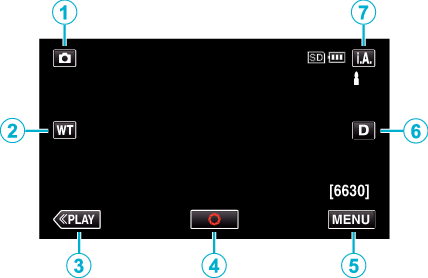
| Botón de funcionamiento | Descripción | |
|---|---|---|
 |
Modo vídeo/imágenes fijas |
Alterna entre los modos vídeo e imagen fija. |
 |
T/W Zoom |
Permite realizar las mismas funciones que la palanca del zoom. |
 |
Modo reproducción |
Cambia al modo de reproducción. |
 |
Foto instantánea |
Funciona como el botón SNAPSHOT. Sin embargo, el foco no se puede ajustar presionando hasta la mitad del recorrido. |
 |
MENU |
Muestra los numerosos menús de grabación de imagen fija. |
 |
Botón de visualización |
Cambia la visualización entre completa ( Visualización simple: algunas visualizaciones desaparecen luego de aproximadamente 3 segundos. Visualización completa: muestra todo. El botón de visualización cambia de Cuando la alimentación está apagada, se ajustará la visualización simple ( |
 |
Modo de grabación |
Cambia el modo de grabación. |
Uso del modo silencio
Cuando se utiliza el modo Silencio, el monitor LCD se oscurece y los sonidos de operación no tendrán salida. Utilice este modo para grabar en silencio en lugares oscuros (por ejemplo: durante un espectáculo).

Mantenga presionado el botón SILENT para encender el modo Silencio. Para apagarlo, mantenga presionado el botón nuevamente.
Aparece ![]() cuando “MODO SILENCIO” se ajusta en “ON”.
cuando “MODO SILENCIO” se ajusta en “ON”.
Ajustes útiles para la grabación
Cuando “REINICIO RÁPIDO” se ajusta en “ON”, esta unidad se enciende inmediatamente si el monitor LCD se abre dentro de los 5 minutos posteriores a apagar la alimentación cerrando el monitor.
Cuando “DESCONEXIÓN AUTOM.” se ajusta en “ON”, esta unidad se apaga automáticamente para conservar energía cuando no se utiliza durante 5 minutos. (solo cuando se utiliza la batería)
Si “PRIOR. TOQUE AE/AF” se ajusta en “RASTREO DE CARA”, esta unidad detecta rostros y ajusta automáticamente su brillo y enfoque para grabar los rostros con mayor claridad.
Precaución
- No exponga la lente a la luz solar directa.
- No utilice esta unidad bajo la lluvia, nieve o en sitios con alto porcentaje de humedad, como en el baño.
- No utilice esta unidad en lugares sujetos a la humedad o polvo excesivos así como en sitios expuestos directamente al vapor o humo.
- Es posible que la alimentación se apague para proteger el circuito si la temperatura de esta unidad aumenta demasiado.
- Cuando la luz de acceso se ilumina, no extraiga la batería, el adaptador de CA ni la tarjeta SD. Es posible que los datos grabados no puedan leerse.
- Esta unidad es un dispositivo controlado por microordenador. La descarga electrostática, el ruido exterior y la interferencia (de un televisor, radio, etc.) pueden provocar que la unidad no funcione correctamente. En ese caso, apague la alimentación y luego retire el adaptador de CA y la batería. Esta unidad se reseteará.
Nota
- Antes de grabar una escena importante, se recomienda realizar una grabación de prueba.
- Dependiendo en las condiciones de filmación, las cuatro esquinas de la pantalla pueden aparecer oscuras, pero esto no es un mal funcionamiento. En este caso, cambie las condiciones de filmación moviendo la palanca de zoom, etc.

 ) y simple (
) y simple (